Schnellstart: Erstellen eines Batch-Kontos mithilfe einer ARM-Vorlage
Steigen Sie in die Verwendung von Azure Batch ein, indem Sie eine ARM-Vorlage (Azure Resource Manager) verwenden, um ein Batch-Konto, einschließlich Speicher, zu erstellen. Sie benötigen ein Batch-Konto zum Erstellen von Computeressourcen (Pools mit Computeknoten) und Batch-Aufträgen. Sie können ein Azure Storage-Konto mit Ihrem Batch-Konto verknüpfen. Dies ist nützlich zum Bereitstellen von Anwendungen und Speichern von Eingabe- und Ausgabedaten für die meisten Workloads in der Praxis.
Nach Abschluss dieser Schnellstartanleitung sind Sie mit den wichtigsten Konzepten des Batch-Diensts vertraut und können Batch mit realistischeren Workloads und in größerem Umfang ausprobieren.
Eine Azure Resource Manager-Vorlage ist eine JSON (JavaScript Object Notation)-Datei, welche die Infrastruktur und die Konfiguration für Ihr Projekt definiert. Die Vorlage verwendet eine deklarative Syntax. Sie beschreiben Ihre geplante Bereitstellung, ohne die Abfolge der Programmierbefehle zum Erstellen der Bereitstellung zu schreiben.
Wenn Ihre Umgebung die Voraussetzungen erfüllt und Sie mit der Verwendung von ARM-Vorlagen vertraut sind, klicken Sie auf die Schaltfläche In Azure bereitstellen. Die Vorlage wird im Azure-Portal geöffnet.
Voraussetzungen
Sie benötigen ein aktives Azure-Abonnement.
- Sollten Sie über kein Azure-Abonnement verfügen, können Sie zunächst ein kostenloses Azure-Konto erstellen.
Überprüfen der Vorlage
Die in dieser Schnellstartanleitung verwendete Vorlage stammt von der Seite mit den Azure-Schnellstartvorlagen.
{
"$schema": "https://schema.management.azure.com/schemas/2019-04-01/deploymentTemplate.json#",
"contentVersion": "1.0.0.0",
"metadata": {
"_generator": {
"name": "bicep",
"version": "0.26.54.24096",
"templateHash": "5620168434409602803"
}
},
"parameters": {
"batchAccountName": {
"type": "string",
"defaultValue": "[format('{0}batch', toLower(uniqueString(resourceGroup().id)))]",
"metadata": {
"description": "Batch Account Name"
}
},
"storageAccountsku": {
"type": "string",
"defaultValue": "Standard_LRS",
"allowedValues": [
"Standard_LRS",
"Standard_GRS",
"Standard_ZRS",
"Premium_LRS"
],
"metadata": {
"description": "Storage Account type"
}
},
"location": {
"type": "string",
"defaultValue": "[resourceGroup().location]",
"metadata": {
"description": "Location for all resources."
}
}
},
"variables": {
"storageAccountName": "[format('{0}storage', uniqueString(resourceGroup().id))]"
},
"resources": [
{
"type": "Microsoft.Storage/storageAccounts",
"apiVersion": "2023-01-01",
"name": "[variables('storageAccountName')]",
"location": "[parameters('location')]",
"sku": {
"name": "[parameters('storageAccountsku')]"
},
"kind": "StorageV2",
"tags": {
"ObjectName": "[variables('storageAccountName')]"
},
"properties": {
"minimumTlsVersion": "TLS1_2",
"allowBlobPublicAccess": false,
"networkAcls": {
"defaultAction": "Deny"
},
"supportsHttpsTrafficOnly": true
}
},
{
"type": "Microsoft.Batch/batchAccounts",
"apiVersion": "2024-02-01",
"name": "[parameters('batchAccountName')]",
"location": "[parameters('location')]",
"tags": {
"ObjectName": "[parameters('batchAccountName')]"
},
"properties": {
"autoStorage": {
"storageAccountId": "[resourceId('Microsoft.Storage/storageAccounts', variables('storageAccountName'))]"
}
},
"dependsOn": [
"[resourceId('Microsoft.Storage/storageAccounts', variables('storageAccountName'))]"
]
}
],
"outputs": {
"storageAccountName": {
"type": "string",
"value": "[variables('storageAccountName')]"
},
"batchAccountName": {
"type": "string",
"value": "[parameters('batchAccountName')]"
},
"location": {
"type": "string",
"value": "[parameters('location')]"
},
"resourceGroupName": {
"type": "string",
"value": "[resourceGroup().name]"
},
"resourceId": {
"type": "string",
"value": "[resourceId('Microsoft.Batch/batchAccounts', parameters('batchAccountName'))]"
}
}
}
Zwei Azure-Ressourcen sind in der Vorlage definiert:
- Microsoft.Storage/storageAccounts: Erstellt ein Speicherkonto.
- Microsoft.Batch/batchAccounts: Erstellt ein Batch-Konto
Bereitstellen der Vorlage
Klicken Sie auf das folgende Bild, um sich bei Azure anzumelden und eine Vorlage zu öffnen. Die Vorlage erstellt ein Azure Batch-Konto und ein Speicherkonto.
Wählen Sie die folgenden Werte aus, bzw. geben Sie sie ein.
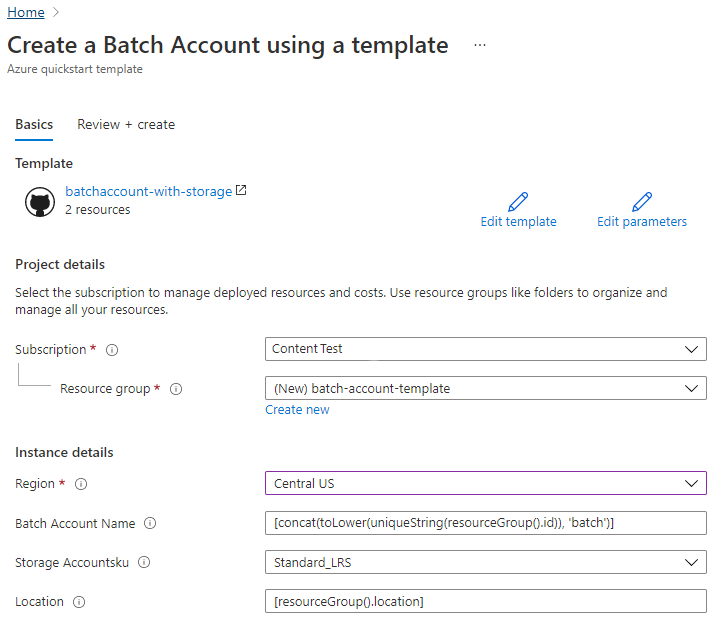
- Abonnement: Wählen Sie ein Azure-Abonnement aus.
- Ressourcengruppe: Wählen Sie die Option Neu erstellen aus, geben Sie einen eindeutigen Namen für die Ressourcengruppe ein, und klicken Sie dann auf OK.
- Standort: Wählen Sie einen Standort aus. Beispiel: USA, Mitte.
- Name des Batchkontos: Behalten Sie den Standardwert bei.
- Speicherkonto-SKU: Wählen Sie einen Speicherkontotyp aus. Beispielsweise Standard_LRS.
- Standort: Behalten Sie die Standardeinstellung bei, sodass sich die Ressourcen am gleichen Ort wie Ihre Ressourcengruppe befinden.
Klicken Sie aufÜberprüfen + erstellen und dann auf Erstellen.
Nach einigen Minuten sollte eine Benachrichtigung angezeigt werden, dass das Batch-Konto erfolgreich erstellt wurde.
In diesem Beispiel wird das Azure-Portal zum Bereitstellen der Vorlage verwendet. Neben dem Azure-Portal können Sie auch Azure PowerShell, die Azure-Befehlszeilenschnittstelle (Azure CLI) und die REST-API verwenden. Informationen zu anderen Bereitstellungsmethoden finden Sie unter Bereitstellen von Vorlagen.
Überprüfen der Bereitstellung
Sie können die Bereitstellung im Azure-Portal validieren, indem Sie zu der von Ihnen erstellten Ressourcengruppe navigieren. Vergewissern Sie sich im Bildschirm Übersicht, dass das Batch-Konto und das Speicherkonto vorhanden sind.
Bereinigen von Ressourcen
Falls Sie mit weiteren unserer Tutorials fortfahren möchten, kann es ratsam sein, diese Ressourcen beizubehalten. Sie können die Ressourcengruppe auch löschen, wenn Sie die Ressourcen nicht mehr benötigen, wodurch auch das von Ihnen erstellte Batch-Konto und Speicherkonto gelöscht werden.
Nächste Schritte
In dieser Schnellstartanleitung haben Sie ein Batch-Konto und ein Speicherkonto erstellt. Weitere Informationen zu Azure Batch finden Sie in den Azure Batch-Tutorials.
